 Article Tags
Article Tags

메모장에서 선택한 글꼴을 빨간색으로 변경하는 방법++
메모장++를 엽니다. ||"설정"을 클릭하고 드롭다운 메뉴에서 "언어 형식 설정"을 선택합니다. ||"텍스트 색상 선택"을 선택하고 "전경색"을 빨간색으로 설정한 다음 "전역 전경색 사용" 및 "전역 배경색 사용"을 선택하세요. ||마지막으로 "저장 후 닫기"를 클릭합니다.
Aug 16, 2019 pm 04:24 PM
메모장 인터페이스의 배경색을 변경하는 방법
첫 번째 단계는 notepad++를 여는 것입니다. ||두 번째 단계는 "설정"을 클릭하고 드롭다운 메뉴에서 "언어 형식 설정"을 선택하는 것입니다. ||세 번째 단계에서는 "전역 스타일"을 선택하고 "배경색"을 설정한 다음 "전역 전경색 사용" 및 "전역 배경색 사용"을 선택합니다. ||네 번째 단계는 "저장 후 닫기"를 클릭하는 것입니다.
Aug 16, 2019 pm 04:17 PM
메모장 커서를 변환하는 방법
코드를 작성하고 커서가 깜박이면(수평선 깜박임) 키보드에서 Insert를 찾으세요. 이 Insert를 누르면 수평 깜박이는 커서(_)가 수직 깜박이는 커서 스타일(|)로 변경됩니다. 코드를 작성하고, 이전 코드를 수정하고, 수정을 위해 커서를 앞으로 이동시키면 다음 코드도 삭제됩니다.
Aug 16, 2019 pm 03:42 PM
메모장에서 Python을 구성하는 방법
notepad++를 열고 언어에서 Python을 선택합니다. ||"실행"을 클릭하고, 실행 중인 Python을 추가하는 명령을 입력하고, 단축키 이름을 설정하고, 단축키를 정의합니다. ||"설정"을 클릭하고 "기본 설정"에서 탭 문자와 UTF-8 BOM 프리 형식 인코딩을 설정하세요. ||Python을 실행하려면 "실행"을 클릭하세요.
Aug 16, 2019 pm 03:35 PM
메모장 플러스란 어떤 소프트웨어인가요?
Notepad plus는 win32 api, STL 및 C++를 결합하고 강력한 편집 모듈 Scintilla를 사용하는 코드 편집기입니다. Notepad의 뛰어난 기능은 Windows 시스템의 Notepad 프로그램을 완벽하게 대체할 수 있습니다.
Aug 16, 2019 pm 03:13 PM
메모장에서 웹 페이지를 만드는 방법
메모장++를 엽니다. ||메모장++에 html 코드를 입력하세요. ||메뉴 표시줄에서 "파일"을 클릭하고 드롭다운 메뉴에서 "다른 이름으로 저장"을 선택한 다음 파일 이름을 입력하고 형식 유형으로 html을 선택한 다음 "저장"을 클릭합니다. ||"실행"을 클릭하고 실행할 해당 브라우저를 선택하세요.
Aug 16, 2019 pm 03:04 PM
메모장에서 파일을 비교하는 방법
비교 플러그인 플러그인을 다운로드하여 설치하세요. ||플러그인의 .dll 파일과 Compare Plugin 폴더를 설치 경로의 Plugins 하위 디렉터리에 복사합니다. ||notepad++를 열고 두 파일을 연 다음 "플러그인"을 클릭하고 "비교"를 선택하여 비교 결과를 표시합니다.
Aug 16, 2019 pm 02:54 PM
초보자를 위한 메모장 사용법
소프트웨어는 항상 화면 앞에 배치됩니다. 메뉴 표시줄에서 "보기"를 클릭하고 드롭다운 메뉴에서 "항상 위에 표시"를 선택합니다. 문자 변환 패널이 표시됩니다. 메뉴 표시줄에서 "편집"을 클릭하고 드롭다운 메뉴에서 "문자 패널"을 선택합니다.
Aug 16, 2019 pm 02:34 PM
메모장에서 비교하는 방법
먼저 메모장에 비교 플러그인을 설치해야 합니다. 그런 다음 대조되는 코드 텍스트를 추가하고 동일한 창에서 두 문서를 모두 엽니다. 마지막으로 상단 메뉴의 "플러그인"->"비교"->"비교"를 클릭하여 코드를 비교해 보세요.
Aug 16, 2019 pm 02:24 PM
메모장에서 코드를 실행하는 방법
notepad++를 열고 "실행"을 클릭한 다음 "실행..."을 선택합니다. ||실행 창에 명령을 입력하여 "JAVA 컴파일" 방법을 추가하고 "JAVA 실행" 방법을 추가합니다. ||추가가 성공한 후 .java 파일을 열고 "JAVA 컴파일"을 클릭한 다음 "JAVA 실행"을 클릭하여 JAVA 코드를 실행합니다.
Aug 16, 2019 pm 02:13 PM
메모장 사용법 튜토리얼
Notepad++는 프로그래머에게 꼭 필요한 텍스트 편집기입니다. Notepad++에서 자신만의 편집기 스타일을 설정할 수 있습니다. 또한 메뉴 표시줄의 플러그인 라이브러리에서 다운로드하여 설치할 수 있는 강력한 플러그인 라이브러리도 있습니다.
Aug 16, 2019 pm 02:02 PM
메모장을 교체하는 방법을 흐리게 처리하는 방법
메모장에서 퍼지 대체를 수행하려면 정규식을 사용하여 대체하면 됩니다. 검색란에 찾고자 하는 정규식을 입력하기만 하면 됩니다. 그런 다음 교체 열에 교체 내용을 입력하면 됩니다.
Aug 16, 2019 pm 01:47 PM
메모장 단축키에 주석을 다는 방법
메모장 주석에는 줄 주석과 블록 주석이 포함됩니다. 줄 주석의 단축키는 ctrl+k 또는 ctrl+q입니다. 줄 주석 취소 단축키: ctrl+shift+k. 댓글 차단 단축키 : ctrl+q 댓글 차단 취소 단축키는 단축키 관리에서 직접 설정해야 합니다.
Aug 16, 2019 pm 01:29 PM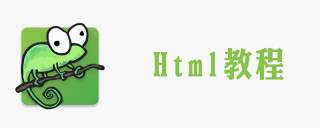
메모장에서 HTML 코드를 편집하는 방법
먼저 메모장을 열고 html 코드를 직접 입력한 다음 저장을 클릭하고 파일 저장 위치를 설정하고 컴퓨터에 방금 저장한 파일을 찾은 다음 마우스 오른쪽 버튼을 클릭하여 이름을 바꾸고 접미사를 html로 변경한 다음 다음을 선택합니다. 브라우저에서 엽니다.
Aug 16, 2019 pm 01:17 PM
핫툴 태그

Undresser.AI Undress
사실적인 누드 사진을 만들기 위한 AI 기반 앱

AI Clothes Remover
사진에서 옷을 제거하는 온라인 AI 도구입니다.

Undress AI Tool
무료로 이미지를 벗다

Clothoff.io
AI 옷 제거제

Video Face Swap
완전히 무료인 AI 얼굴 교환 도구를 사용하여 모든 비디오의 얼굴을 쉽게 바꾸세요!

인기 기사
어 ass 신 크리드 그림자 : 조개 수수께끼 솔루션
Windows 11 KB5054979의 새로운 기능 및 업데이트 문제를 해결하는 방법
Atomfall에서 크레인 제어 키 카드를 찾을 수 있습니다
<s> : 데드 레일 - 모든 도전을 완료하는 방법
Atomfall Guide : 항목 위치, 퀘스트 가이드 및 팁

뜨거운 도구

vc9-vc14(32+64비트) 런타임 라이브러리 모음(아래 링크)
phpStudy 설치에 필요한 런타임 라이브러리 모음을 다운로드하세요.

VC9 32비트
VC9 32비트 phpstudy 통합 설치 환경 런타임 라이브러리

PHP 프로그래머 도구 상자 정식 버전
Programmer Toolbox v1.0 PHP 통합 환경

VC11 32비트
VC11 32비트 phpstudy 통합 설치 환경 런타임 라이브러리

SublimeText3 중국어 버전
중국어 버전, 사용하기 매우 쉽습니다.







